Formulier toevoegen
Notitie
- Met ingang van oktober 2022 zijn Power Apps-portals hernoemd tot Power Pages.
- Met ingang van 26 februari 2024 wordt de oude Power Apps portals Studio buiten gebruik gesteld. Gebruik Power Pages designstudio om uw websites te bewerken. Meer informatie: Power Apps portals Studio gaat met pensioen
- Dit onderwerp is van toepassing op verouderde mogelijkheden. Ga voor de meest recente informatie naar Microsoft Power Pages-documentatie.
Formulier is een op gegevens gebaseerde configuratie waarmee gegevens in de portal worden verzameld zonder dat een ontwikkelaar nodig is om het formulier zichtbaar te maken in de portal.
Formulieren worden gemaakt in Microsoft Dataverse. U kunt ze gebruiken op webpagina's in de portal of in combinatie met lijsten om volledige webtoepassingen te bouwen.
Een formuliercomponent toevoegen:
De portal bewerken om deze te openen in de Power Apps-portalsstudio.
Selecteer de pagina waaraan u het onderdeel wilt toevoegen.
Selecteer een bewerkbaar element op het canvas.
Selecteer Onderdelen
 aan de linkerkant van het scherm.
aan de linkerkant van het scherm.Selecteer onder Portalonderdelen de optie Formulier.
Selecteer in het eigenschappenvenster aan de rechterkant van het scherm een van de volgende opties:
- Nieuwe maken: Een nieuw formulier maken.
- Bestaande gebruiken: Gebruik een bestaand formulier.
Voer informatie in of maak een keuze:
Naam: De naam van het formulier.
Tabel: de naam van de tabel van waaruit het formulier wordt geladen.
Formulierindeling: de naam van het formulier van de doeltabel in Dataverse die moet worden weergegeven.
Modus: Selecteer een van de volgende opties:
Invoegen: Hiermee geeft u aan dat het formulier een nieuwe record moet invoegen wanneer het wordt ingediend.
Bewerken: Hiermee geeft u aan dat het formulier een bestaande record moet bewerken.
Alleen-lezen: hiermee geeft u aan dat het formulier een bestaande record moet weergeven in een niet-bewerkbaar formulier.
Notitie
De standaardoptie voor de modi Bewerken en Alleen-lezen is ingesteld als Query String Parameter Name (Parameternaam van querytekenreeks) die als id wordt doorgegeven in de URL. Als u deze waarden wilt wijzigen, moet u de portalbeheerapp openen en de formuliereigenschappen bijwerken.
Bij succes: Selecteer een van de volgende opties:
Succesbericht tonen: Een bericht wordt aan de gebruiker getoond als het formulier zonder problemen is verzonden. U kunt ook Formulier verbergen bij succes selecteren. Het formulier wordt dan na verzending verborgen.
Omleiden naar webpagina: Leidt de gebruiker door naar de geselecteerde webpagina in de portal. Dit veld is vereist.
Omleiden naar URL: Leidt de gebruiker door naar de opgegeven URL. Dit veld is vereist.
Captcha tonen voor anonieme gebruikers: Geeft een captcha weer voor anonieme gebruikers.
Captcha tonen voor geverifieerde gebruikers: Geeft een captcha weer voor geverifieerde gebruikers.
Machtigingen: tabelmachtigingen waarmee rekening moet worden gehouden voor het formulier. Configureer tabelmachtigingen om het formulier voor iedereen of specifieke rollen beschikbaar te maken.
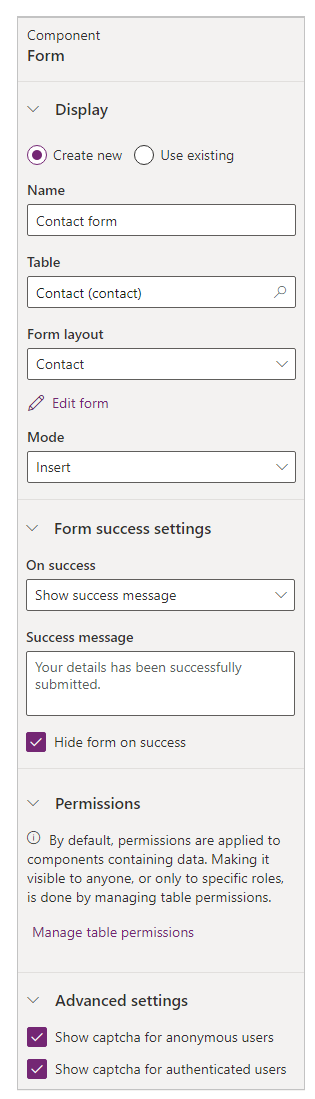
Notitie
Standaard worden machtigingen toegepast op onderdelen die gegevens bevatten. Het formulier zichtbaar maken voor iedereen, of alleen voor specifieke rollen, vindt plaats via beheer van tabelmachtigingen.
Zie ook
Notitie
Laat ons uw taalvoorkeuren voor documentatie weten! Beantwoord een korte enquête. (houd er rekening mee dat deze in het Engels is)
De enquête duurt ongeveer zeven minuten. Er worden geen persoonlijke gegevens verzameld (privacyverklaring).